私の本業は実店舗を構えて営業をしておりますので、いわゆる「地域の店」という位置づけでとある業種の品を販売している というのを日々行っております。
で、私も認識していませんでしたが、自分の店の名前を検索したら・・・
私の店のホームページよりもさらに上位に「グーグルマイビジネス」のサイトが表示されています。
というか、トップページの少し右側ですね。
パソコンで見ると。
スマホだと、検索窓のすぐ下に出てきます。
で、そもそもグーグルマイビジネスとか、当初は登録したはずなかったのに、どうやらこれって人から見られているんだな~っていうのを、実店舗でお客さんと会話しているとわかってきたんですよね。
ということは、この表示されている内容を、きちんと実際の営業に基づいて書いておかないといけない!
と思ったところから、グーグルマイビジネスに実際に手を加え始めたきっかけでもありました。
また、私が行っているのは、実は「同じ住所で2つの事業」を並行して行っています。
もともとの主たる事業には、すでにグーグルマイビジネスを管理していまして、そこにもう一つの事業の「営業時間」を書こうにも、1つの営業時間しか書けなかったので、どーしたものかな~と思っていました。かつてから。
しかしながら、どうやらグーグルマイビジネスは、「一つの事業に一つのグーグルマイビジネスのサイト」が必要
ということを聞きまして、今回2つ目の事業についてグーグルマイビジネスのサイトをきちんと構築しよう という流れになった次第です。
グーグルマイビジネスを編集するにあたって
そんなグーグルマイビジネスは、人任せでなく、お店のオーナーなど詳細の情報を書いていけばいいと思うんです。
人任せでなくても、案外簡単にできるものですよ。
グーグルマイビジネスのページをきちんと編集していくのは、用意するものがあります。
- 電話番号
- ホームページ
- お店の写真
以上が必要なものになります。
これらを用意して、グーグルマイビジネスのサイトに書き込んでいくことによって「その店舗のオーナーでありますよ」という認証を受ける準備が整います。
まずは、上記の3つが用意で来たら、グーグルマイビジネスの新規の事業のサイト申し込みを行います。
グーグルマイビジネスの新規サイトの申し込みはこちらからできます。
グーグルマイビジネスはすぐに運用できるわけではない
上記のサイトから必要事項を記入していき、先に挙げたの3つの必要なものを用意すると、ここからはグーグル自体の手続き(新規サイトの申請)に入ります。
その間、あなたが登録したグーグルマイビジネスの編集は事実上できない状態です。
ざっと2週間ほど待機の状態が続きます。
2週間ほど待機すると、グーグルからこういったお手紙が到着です。
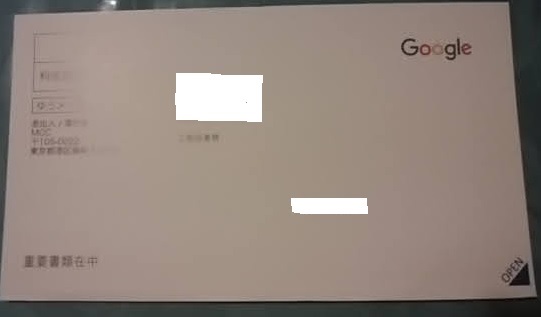
ようやく到着です。
中身を開封してみると・・・
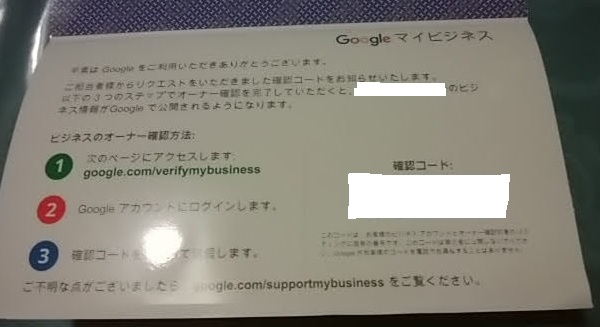
上記で書かれている「確認コード」がポイントですね。
申請したグーグルマイビジネスのサイトにログインしたら、確認コードを記す場所がありますので、この上記に書かれているコードを記載して、クリックすれば登録完了です。
ここまでできたら、あなたが申請したグーグルマイビジネスのオーナーとしての確認が正式にとれた
ということで、グーグルマイビジネスの運用をあなたご自身ができる ということで正式にスタートとなります。
実店舗を経営されている方は、グーグルマイビジネスはこれからの時代、特に必須のアイテムだと思いますので、こういった手順できちんとオーナー申請をしたうえで、これを運用したほうがいいですね。
特に、最近では「コロナ」の影響で、消費者も「必ず検索して行動する」という風な動きになってきているなー
と思うからです。
さーて、私も、もっとグーグルマイビジネスに必要な情報を記入していこうかな~
グーグルさん、ありがとうね♪

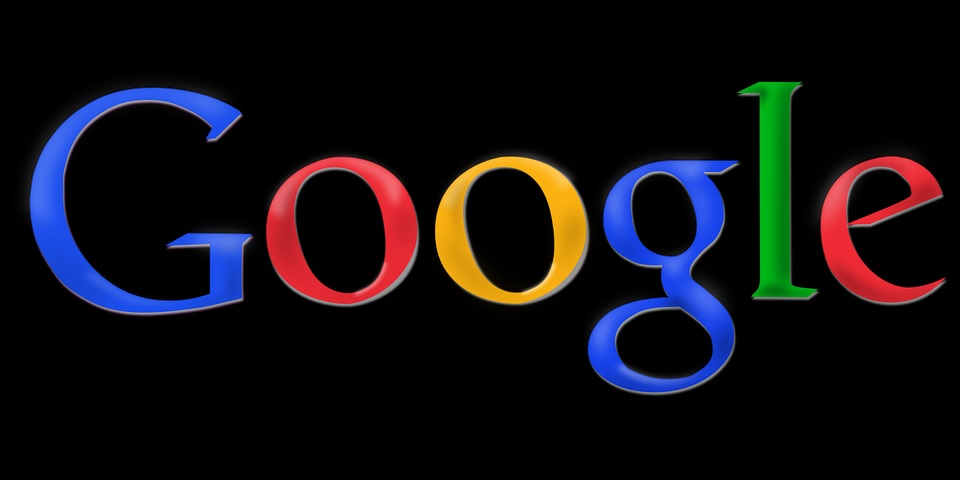


コメント